
Resumen
- > Crear alias (accesos directos) en una Mac
- > Agregue un sitio web a su pantalla de inicio en una Mac
Este tutorial lo guía a través de todos los pasos para crear accesos directos de escritorio de Mac a sus archivos, carpetas y sitios web favoritos más utilizados.
Crear alias (accesos directos) en una Mac
Los accesos directos son una forma rápida de acceder a los archivos, carpetas, aplicaciones y unidades que más utiliza. Le ahorran tener que profundizar en sus muchos archivos y le permiten ser más eficiente.
El término "acceso directo de escritorio" es más común para los usuarios de Windows, el equivalente de Apple es "alias". Es un archivo pequeño con el mismo ícono que el archivo principal al que está vinculado, pero puede personalizar la apariencia de este ícono.
Aquí se explica cómo crear su alias en macOS y cambiarle el nombre:
- Seleccione Finder, el ícono más a la izquierda en el Dock.
- Use Finder para ubicar la carpeta, el archivo o la aplicación para la que desea crear un acceso directo en el lado izquierdo de la ventana.
- Selecciónelo para resaltarlo.
- En la barra de menú, seleccione Archivo → Crear alias.
- Haga clic derecho sobre él y se creará su Alias.
Puede arrastrarlo y soltarlo presionando Opción y Cmd simultáneamente.
- Seleccione el acceso directo con el sufijo Alias para cambiarle el nombre.
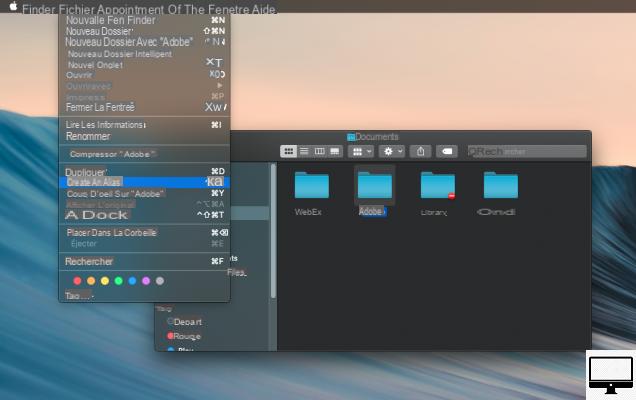
Cada atajo tiene una pequeña flecha en la esquina inferior izquierda. Los accesos directos continúan funcionando incluso si cambia la ubicación del archivo o carpeta original. Para ver la ubicación, haga clic derecho en el acceso directo y haga clic en la opción Mostrar original.
Agregue un sitio web a su pantalla de inicio en una Mac
Un acceso directo a un sitio web le permite iniciar rápidamente un sitio, sin tener que ir a los marcadores o escribir la URL en la barra de direcciones. Te mostramos cómo agregar tus sitios favoritos a tu pantalla de inicio.
- Abra un navegador y seleccione la URL de la barra de direcciones.
- Arrastra y suelta la URL resaltada desde la barra de direcciones al escritorio o a cualquier otro lugar de tu macOS.
Eso es todo, su acceso directo está registrado con la extensión webbloc y toma el nombre de la página del sitio.
También puede agregar este acceso directo del sitio al Dock, simplemente arrastre la URL al lado derecho del Dock.

Artículos recomendados:
- Mac: ¿cómo cambiar el destino de las capturas de pantalla?
- ¿Cómo elimino almacenamiento de la categoría Otros?
- ¿Cómo encontrar y eliminar duplicados en macOS?

























